Linux ist als leistungsstarkes und zuverlässiges Betriebssystem bekannt, das beispiellose Sicherheit, Stabilität und Flexibilität bietet. Um die Integrität und Sicherheit des Systems zu gewährleisten, implementiert Linux bestimmte Einstellungen in Form von „Berechtigungen“. Diese Berechtigungen steuern, wer auf die Dateien und Verzeichnisse zugreifen, sie ändern oder ausführen kann. Unabhängig davon, ob Sie ein neuer Linux-Benutzer oder ein erfahrener Veteran sind, ist das Verständnis der Linux-Berechtigungen für ein sicheres System äußerst wichtig. In diesem Artikel gehen wir eingehend darauf ein, was Linux-Berechtigungen sind und wie Sie Ihre Dateien und Verzeichnisse bestmöglich schützen.
Linux-Berechtigungen verstehen
Linux-Dateiberechtigungen sind spezifische Einstellungen, mit denen Benutzer steuern können, wer Zugriff auf ihre Dateien haben darf. Unter Linux verfügt jede Datei oder jedes Verzeichnis über eine Reihe von Berechtigungen, die verteilt sind drei Ebenen von Systembenutzern:
- Benutzer: Dies bezieht sich auf den Eigentümer der Datei oder des Verzeichnisses. Im Allgemeinen ist der Benutzer, der die Datei/das Verzeichnis erstellt, der Eigentümer.
- Gruppe: Eine Gruppe ist eine Sammlung mehrerer Benutzer mit denselben Berechtigungen für eine Datei oder ein Verzeichnis.
- Andere: Jeder andere Benutzer, der weder Eigentümer noch Mitglied einer Gruppe ist, fällt in diese Kategorie.
Jeder dieser Benutzer hat drei Arten von Dateiberechtigungen die verschiedene Arten von Aktionen bestimmen, die Benutzer ausführen können:
- Lesen (r): Ermöglicht Benutzern, den Inhalt einer Datei oder eines Verzeichnisses anzuzeigen. Für eine Datei bedeutet die Leseberechtigung, dass Benutzer den Inhalt der Datei drucken und kopieren können. Bei Verzeichnissen können Benutzer mit Leseberechtigung die Dateien im Verzeichnis anzeigen und kopieren.
- Schreiben (w): Ermöglicht den Benutzern, den Inhalt der Datei/des Verzeichnisses zu ändern. Wenn die Schreibberechtigung für einen Benutzer festgelegt ist, kann dieser Benutzer die Datei oder das Verzeichnis hinzufügen, entfernen oder sogar umbenennen.
- Ausführen (x): Ermöglicht den Benutzern, die Datei auszuführen oder auf ein Verzeichnis zuzugreifen. Dies steht in scharfem Gegensatz zu dem, was wir unter Windows sehen, wo ausführbare Dateien die Erweiterung „.exe“ haben und Benutzer sie einfach ausführen können. Wenn die Datei unter Linux jedoch über ausführbare Berechtigungen für einen Benutzer verfügt, kann nur dieser Benutzer sie ausführen.
- Bindestrich (-): Dies bedeutet, dass keine Berechtigung festgelegt ist oder keine Berechtigung vorliegt.
So zeigen Sie Dateiberechtigungen unter Linux an
Nachdem Sie nun alle Dateiberechtigungen unter Linux kennen, sehen wir uns an, wie Sie die für Dateien erteilten Berechtigungen anzeigen können. Das Anzeigen der Dateiberechtigungen ist ziemlich einfach und Sie müssen nur diesen Befehl verwenden:
ls -l
Sobald Sie diesen Befehl ausführen, wird eine Liste aller Dateien und Verzeichnisse am aktuellen Speicherort angezeigt. Ihre Ausgabe sieht in etwa wie im folgenden Screenshot aus:
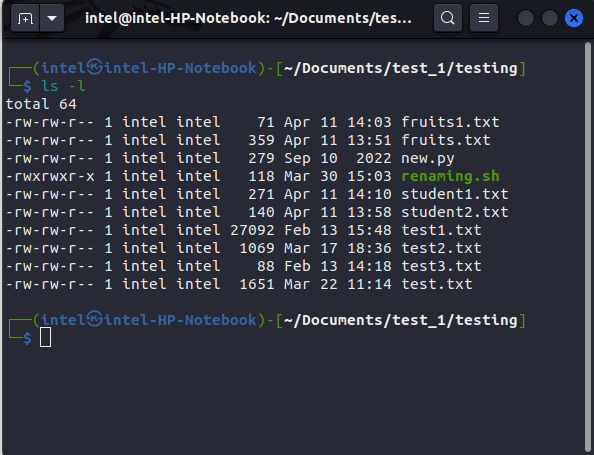
Scheint verwirrend? Versuchen wir dies anhand eines Beispielbeispiels zu verstehen:
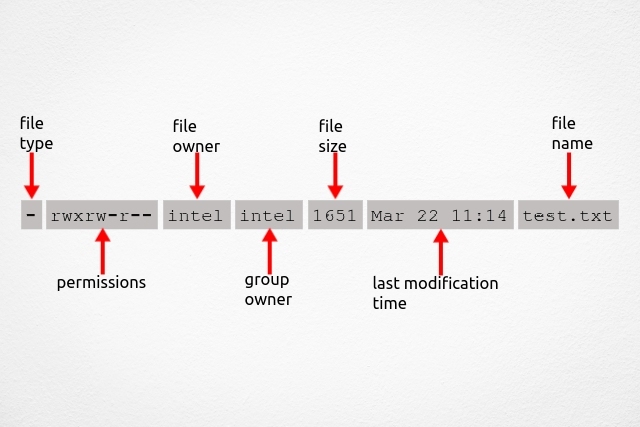
Im obigen Beispiel:
- Das erste Zeichen (-) gibt an Dateityp; ‚
-‚ bedeutet, dass es sich bei dem Element um eine Datei handelt und ‚d‚ bedeutet ein Verzeichnis. - Der nächsten neun Zeichen Geben Sie die an Berechtigungssatz für den Eintrag (dazu später mehr).
- Die nächste Ziffer zeigt die Anzahl der Links Die Datei hat. Standardmäßig hat das Element 1.
- Die nächste Spalte zeigt die Name des Dateieigentümers.
- Die nächste Spalte zeigt welche Gruppe hat Zugriff auf die Datei.
- Die nächste Spalte zeigt die Dateigröße.
- Die nächste Spalte zeigt die letzte Änderungszeit der Datei.
- Und die letzte Spalte zeigt die Name der Datei/des Verzeichnisses.
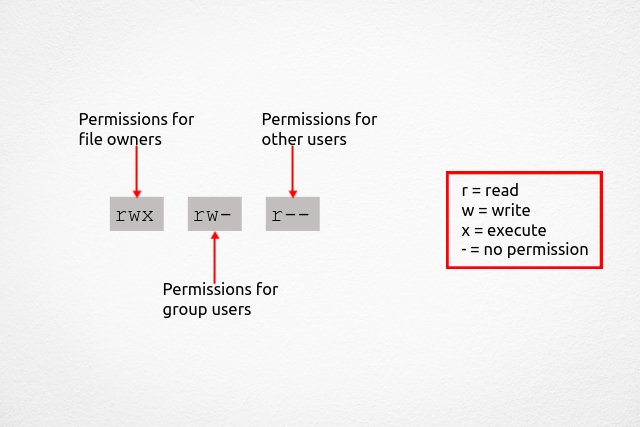
Nach der Vereinfachung der Ausgabe von ls-l Befehl, erweitern wir den Berechtigungsteil mit einem Beispiel-Berechtigungssatz „rwxr-xr--„:
- Hier die ersten 3 Zeichen, ‚
rwx‚ bedeutet, dass die Dateieigentümer verfügt über Lese- (r), Schreib- (w) und ausführbare Berechtigungen (x). - Die nächsten 3 Zeichen, ‚
r-x‚ zeigt, dass die Gruppenbenutzer Sie haben sowohl Lese- (r) als auch ausführbare Berechtigungen (x), aber keine Schreibberechtigung (-). - Die letzten 3 Zeichen, ‚
r--‚ bedeutet das alle anderen Benutzer habe nur Leseberechtigungen (r). Die beiden Striche am Ende zeigen das Fehlen einer Berechtigung an (in diesem Fall keine Schreib- und Ausführungsberechtigungen).
Also, um es zusammenzufassen: die ersten 3 Zeichen Geben Sie die Berechtigungen für die an Dateieigentümer; Die zweite 3 Zeichen Geben Sie die Berechtigungen für die Benutzer in a an Gruppe und die letzten 3 Zeichen Geben Sie die Berechtigungen für an andere Benutzer.
So ändern Sie Dateiberechtigungen unter Linux
Um die Dateiberechtigung unter Linux zu ändern, verwenden wir den Befehl chmod, der für „Change Mode“ steht. Die grundlegende Syntax zur Verwendung des chmod-Befehls lautet:
chmod
Einige der Befehlsoptionen, die Sie mit chmod koppeln können, sind:
| Option | Beschreibung |
|---|---|
-v |
Zeigt eine Diagnosemeldung für jede verarbeitete Datei an |
-c |
Funktioniert wie -v Allerdings wird nur dann eine Diagnosemeldung angezeigt, wenn Änderungen vorgenommen werden. |
-f |
Wird verwendet, um die meisten Fehlermeldungen zu unterdrücken. |
-R |
Wird zum rekursiven Ändern von Dateien und Verzeichnissen verwendet. |
Für die
- Absoluter Modus
- Symbolischer Modus
Absoluter Modus in chmod
In diesem Modus werden die Berechtigungen mit einer Kombination aus dreistelligen Zahlen von 1 bis 7 (auch Oktalzahlen genannt) angegeben. Dabei entspricht die erste Ziffer dem Dateieigentümer, die zweite den Gruppenbenutzern und die dritte den anderen Benutzern. Die grundlegende Syntax zum Festlegen von Berechtigungen im absoluten Modus lautet:
chmod
Die verschiedenen Zahlenkombinationen, die Sie für Berechtigungen verwenden können, sind:
| Berechtigungstyp | Nummer |
|---|---|
| Keine Erlaubnis | 0 |
| Ausführen | 1 |
| Schreiben | 2 |
| Schreiben + Ausführen | 3 (also 2+1) |
| Lesen | 4 |
| Lesen + Ausführen | 5 (also 4+1) |
| Lesen + Schreiben | 6 (also 4+2) |
| Lesen + Schreiben + Ausführen | 7 (also 4+2+1) |
Sehen wir uns ein Beispiel an, um dies leichter verständlich zu machen. Angenommen, Sie möchten Lese-, Schreib- und Ausführungsberechtigungen für alle Benutzer für die Datei „test.txt“ festlegen, dann verwenden Sie diesen Befehl:
chmod -v 777 test.txt

Dies ist ein recht häufig verwendeter Befehl in Linux-Systemen, daher haben wir eine ausführliche Anleitung zur Bedeutung von chmod 777 unter Linux erstellt.
2. Wenn Sie eine schreibgeschützte Berechtigung für den Dateieigentümer und keine Berechtigung für Gruppen- und andere Benutzer festlegen möchten, können Sie diesen Befehl verwenden:
chmod -v 400 test.txt
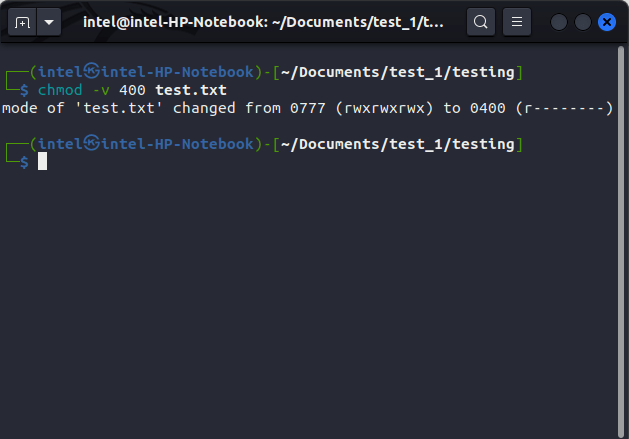
Symbolischer Modus in chmod
Das Hauptproblem beim absoluten Modus besteht darin, dass Sie den Berechtigungssatz immer für alle Benutzer bereitstellen müssen, auch wenn Sie ihn für einen Benutzer ändern müssen.
Hier kommt der symbolische Modus ins Spiel. Der symbolische Modus wird am häufigsten verwendet, da er Buchstaben anstelle von Zahlen verwendet, die für die meisten Benutzer schwer zu verstehen sind. Abgesehen davon, dass es für Benutzer einfach ist, können Sie im symbolischen Modus im Gegensatz zum absoluten Modus auch Berechtigungen nur für einen bestimmten Benutzer festlegen. Die grundlegende Syntax zum Ändern der Dateiberechtigung im symbolischen Modus in chmod lautet:
chmod
In der obigen Syntax:
Gibt den Benutzertyp an, für den Sie Berechtigungen festlegen möchten. bezieht sich auf „-“, „+“ und „=“, was jeweils „entfernen“, „hinzufügen“ und „gleich“ bedeutet. bezieht sich auf die Berechtigung, die Sie für den Benutzer festlegen möchten.
Im symbolischen Modus können Sie Folgendes angeben
- Dateieigentümer als „u“
- Gruppenbenutzer als „g“
- andere Benutzer als ‚o‘
- alle Benutzer (Kombination aller drei) als „a“ oder „ugo“
Für die
| Berechtigungstyp | Symbol |
|---|---|
| Keine Erlaubnis | — |
| Ausführen | -X |
| Schreiben | -w- |
| Schreiben + Ausführen | -wx |
| Lesen | R- |
| Lesen + Ausführen | rx |
| Lesen + Schreiben | rw- |
| Lesen + Schreiben + Ausführen | rwx |
Sehen wir uns nun einige Beispiele an, wie wir Berechtigungen in Linux im symbolischen Modus festlegen können. Angenommen, Sie möchten die Ausführungsberechtigung für die Gruppe festlegen, dann verwenden Sie diesen Befehl:
chmod -v g+x test.txt
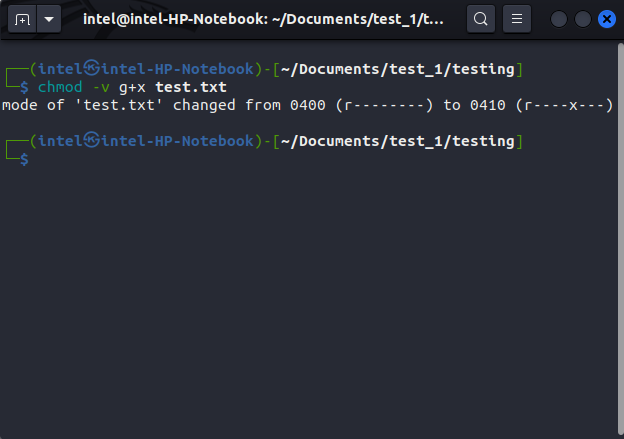
Sie können sogar mehrere Berechtigungen für verschiedene Benutzertypen festlegen. Angenommen, Sie möchten den anderen Benutzertypen Ausführungsberechtigungen entziehen und Lese-, Schreib- und Ausführungsberechtigungen für den Dateieigentümer hinzufügen:
chmod o-x,u+rwx test.txt
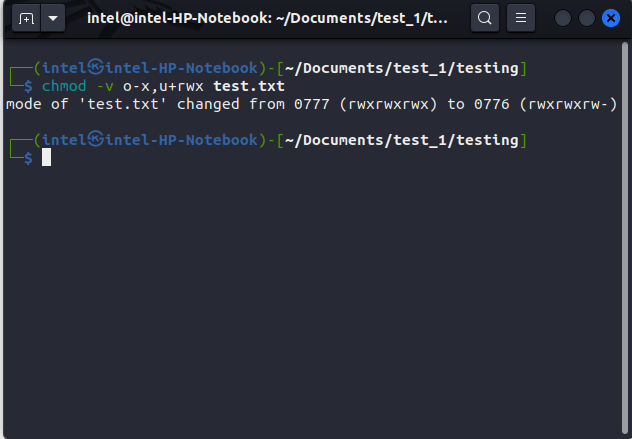
Ändern Sie den Datei-/Verzeichnisbesitzer und die Gruppe unter Linux
Angenommen, Sie benötigen alle Berechtigungen, möchten diese jedoch nicht mit den Gruppenbenutzern teilen. In einem solchen Fall können Sie die verwenden chown (Eigentümer ändern) Befehl zum Ändern des Dateieigentümers. Die Syntax zum Ändern des Besitzers ist ziemlich einfach:
chown
Wenn Sie beispielsweise den Besitzer der Datei test.py in Root ändern möchten, können Sie diesen Befehl verwenden:
sudo chown root test.py
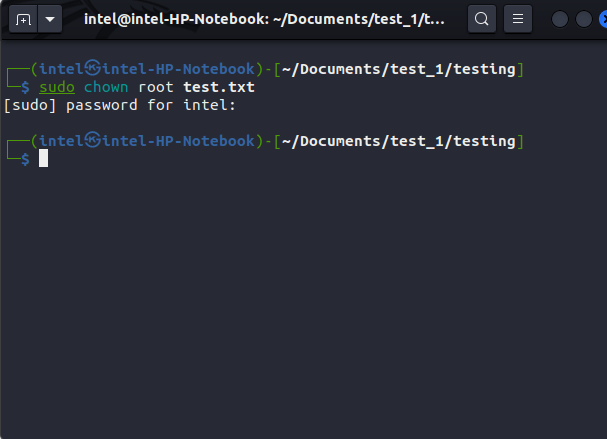
Notiz: Um den Dateieigentümer zu ändern, benötigen Sie Root-Rechte. Wenn Sie keine Root-Berechtigungen haben, verwenden Sie einfach den Befehl „sudo“, um Root-Berechtigungen zu erhalten.
Wenn Sie die Gruppe für eine Datei ändern müssen, verwenden Sie die chgrp Befehl:
chgrp
Wenn Sie beispielsweise die zu testende Gruppe ändern möchten, verwenden Sie den Befehl chgrp:
sudo chgrp test test.txt
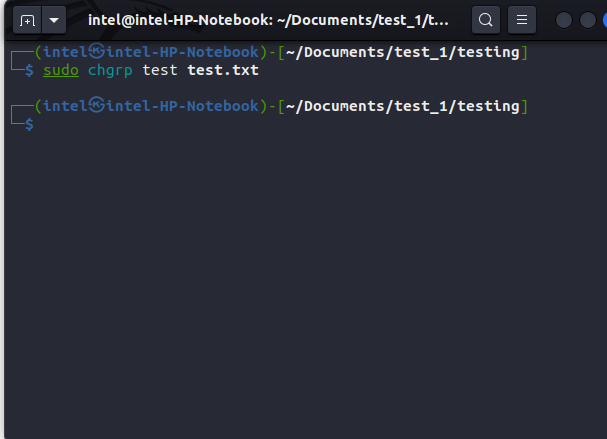
Notiz: Es können keine zwei Gruppen Eigentümer derselben Datei/dieselben Verzeichnisses sein. Wenn Sie wissen möchten, wie Sie einen neuen Benutzer zu einer Gruppe hinzufügen können, lesen Sie unsere Anleitung zum Hinzufügen eines neuen Benutzers zu einer Gruppe.
Die Verwaltung von Dateiberechtigungen ist besonders in einer Mehrbenutzerumgebung von größter Bedeutung. Durch die regelmäßige Überprüfung der Dateiberechtigungen auf Ihrem Linux-System können Sie sicherstellen, dass Ihre sensiblen Dateien vor neugierigen Blicken geschützt sind. Wir hoffen, dass dieser Artikel Ihnen hilft, dieses Grundkonzept zu verstehen, und lassen Sie es uns in den Kommentaren wissen, wenn Sie Zweifel haben.






